
Reparo de fotos com IA
Repare suas fotos, melhore a qualidade e restaure momentos preciosos com uma solução baseada em IA.
15/01/2022 • Arquivado para: Recuperação de HD • Soluções comprovadas
Não importa se você está usando um PC com Windows ou um Mac, é provável que você encontre um erro ou falha de disco rígido lógico. Embora a criação de um disco rígido lógico torne mais fácil para você gerenciar seus dados, também pode levar a vários problemas. A boa notícia é que realizar a recuperação lógica do disco rígido é muito fácil e você pode facilmente recuperar seus dados. Neste post, você vai saber o que é um disco rígido lógico e como você pode recuperar seus arquivos perdidos dele.

Resumindo, um disco rígido lógico é uma partição dedicada que está virtualmente em camadas no disco rígido físico. Dependendo da capacidade do disco rígido, os usuários criam partições dedicadas que os ajudam a gerenciar seus dados.
Idealmente, a primeira partição é criada no disco rígido para armazenar arquivos de sistema e o sistema operacional (a unidade C). O espaço restante no disco pode ser dividido posteriormente em diferentes unidades lógicas, conhecidas como partições. Embora seus dados sejam armazenados no mesmo disco, eles serão divididos em segmentos lógicos. Esses blocos independentes de armazenamento são conhecidos como discos rígidos lógicos que permitem que você gerencie seus dados facilmente.
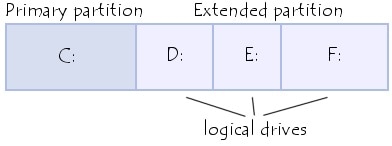
Agora, quando você sabe o que é um disco rígido lógico, vamos abordar alguns dos principais problemas e erros de disco rígido lógico encontrados pelos usuários.
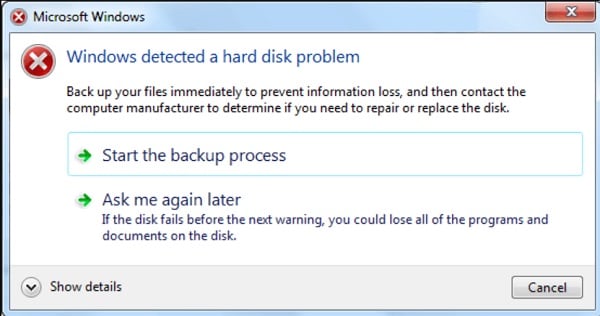
Como você pode ver, pode haver todos os tipos de erros lógicos que você pode encontrar ao trabalhar em seu computador. Mesmo o PC Inspector file recovery sem unidade lógica é outro problema relacionado ao aplicativo que você pode encontrar. Antes de iniciar a recuperação lógica do disco rígido, dê uma olhada em algumas de suas principais causas.
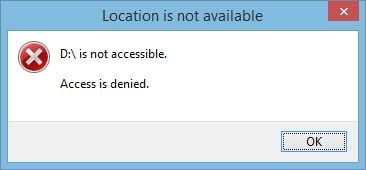
Idealmente, pode haver vários motivos para uma falha ou mau funcionamento de um disco rígido lógico. Caso você tenha perdido seus dados de um disco rígido lógico ou não esteja obtendo nenhum erro de unidade lógica do PC Inspector File Recovery, considere as seguintes soluções.
Correção 1: restaurar os dados do disco rígido lógico via Wondershare Recoverit
Se você perdeu seus dados de um disco rígido lógico ou partição, eu recomendaria usar Wondershare Recoverit Data Recovery. É um aplicativo amigável que pode ajudá-lo a recuperar seus arquivos perdidos, excluídos ou inacessíveis em todos os cenários possíveis. De uma partição ausente a uma unidade corrompida e de um disco formatado a uma falha de unidade lógica, o aplicativo permitirá que você supere todos os tipos de cenários.
Uma vez que Recoverit é uma ferramenta de recuperação de disco rígido lógica DIY, você pode simplesmente seguir um processo de clique simples para extrair seus dados.
Etapa 1: Selecione uma unidade lógica ou partição para fazer a varredura
No início, você pode apenas iniciar o Wondershare Recoverit no seu computador para executar a recuperação lógica do disco rígido. De seu painel principal, você pode selecionar qualquer disco rígido lógico ou partição de onde você perdeu seus dados.

Etapa 2: aguarde o término do processo de recuperação
Depois de clicar no botão “Iniciar”, o aplicativo tentará extrair todos os tipos de dados perdidos ou excluídos do disco rígido lógico. Você pode verificar o progresso de um indicador na tela e até mesmo pausar/parar, se desejar.

Etapa 3: procure seus arquivos e restaure-os
Quando o processo de recuperação for concluído, você pode visualizar os resultados listados em diferentes categorias no Recoverit. Se desejar, você pode usar o recurso de pesquisa embutido para procurar qualquer arquivo ou os filtros disponíveis. Os filtros embutidos permitem que você pesquise seus arquivos com base em sua data, tamanho, tipo, etc.

No final, você pode apenas visualizar suas fotos, vídeos, documentos, etc. no Recoverit, selecionar o que deseja recuperar e clicar no botão “Recuperar”. Isso permitiria que você salve os arquivos selecionados em qualquer local de sua escolha no sistema.

Eu recomendaria salvar os dados extraídos em qualquer outra unidade ou local que esteja funcionando corretamente.
Método 2: use o comando ou utilitário de verificação de disco no Windows
Se você simplesmente deseja reparar o disco rígido lógico corrompido, pode usar o utilitário embutido do Windows. Usando o comando Check Disk ou a ferramenta de utilitário, você pode examinar o disco rígido lógico e corrigi-lo. Veja como você pode executar a recuperação lógica do disco rígido com o utilitário Check Disk.
Etapa 1: execute o utilitário Check Disk via Explorer
Em primeiro lugar, você pode simplesmente iniciar o Windows Explorer/Meu computador e selecionar a unidade lógica corrompida. Clique com o botão direito do mouse no ícone da partição, vá para suas Propriedades e visite a guia “Ferramentas”. Basta clicar no botão “Verificar” na seção Verificação de erros para iniciar a verificação da partição.
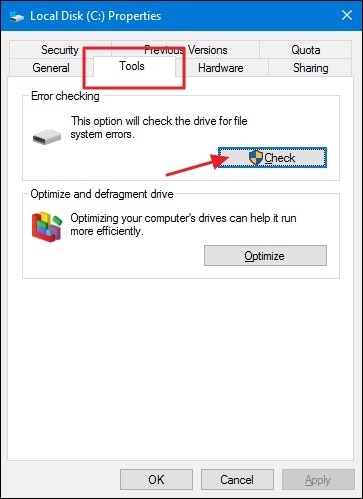
Etapa 2: use o comando Check Disk
Você também pode usar o comando “Chkdsk” no Windows para verificar qualquer disco rígido lógico. Basta iniciar o aplicativo Prompt de Comando como um Administrador e inserir o comando “Chkdsk” seguido pela letra da unidade. Você também pode digitar os parâmetros “/f” and “/r” para corrigir erros lógicos e partições corrompidas.
Por exemplo, para consertar a unidade lógica D em seu computador, você pode simplesmente digitar e inserir o comando “chkdsk d: /f /r /x”.
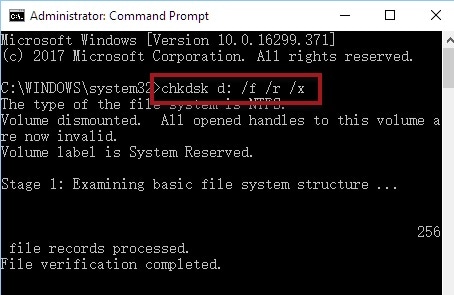
Espero que, depois de ler este post, você possa saber o que é um disco rígido lógico e os problemas comuns encontrados com unidades lógicas. Além disso, também forneci um guia passo a passo para realizar uma recuperação lógica de disco rígido em qualquer sistema. Como o Wondershare Recoverit é uma solução completa de recuperação de dados, ele pode ajudá-lo a recuperar seus dados perdidos ou excluídos em todos os cenários como um profissional.
Luís Santos
chief Editor